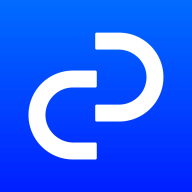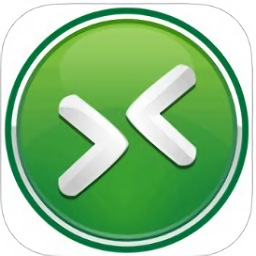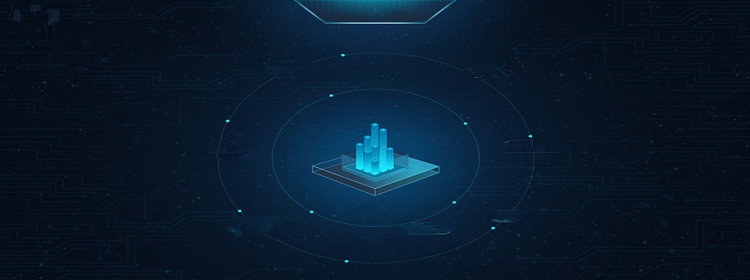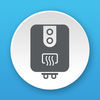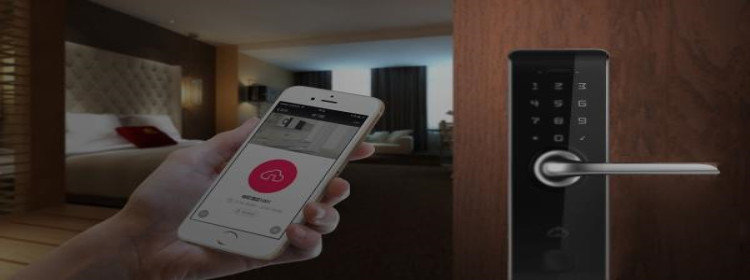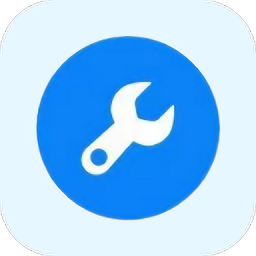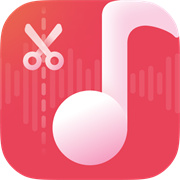锐捷睿易App客户端,让您在手机上就能轻松管理路由器。不仅能查看详细网络状态、测试网速,还能便捷设置与管理无线网。此外,通过它还能在手机上购买锐捷旗下其他产品,学习无线网和路由器相关的视频知识。感兴趣的朋友,赶紧下载体验一番吧!
锐捷睿易app特色
3分钟自组网
设备自组网,快速上线项目
全能网管
真实拓扑、业务地图、工具箱告警....方面面
出清单
方式多样,怎么舒服怎么来
丰富的内容
获客、学习和资料内容..什么都有
全新产品库
全局搜索,对比,私有库,方便至极
场景化解决方案
不知道该配什么?知道场景就够了
睿易路由器设置方法
1、打开一台连好的PC电脑,打开网上邻居属性。
2、然后打开本地连接属性,然后打开tcp/ip协议属性。
3、将IP设置为192.168.1.2,子网掩码设为255.255.255.0,网关设为192.168.1.1 ,完成设置。DNS在路由器配置完成后再进行设置。
4、IP设置网段可在192.168.1.2至192.168.1.254这个区间内进行设置。注意,切勿将同一个IP分配给多台电脑,否则会引发IP冲突。完成此设置后,可打开桌面上的Internet Explorer,输入192.168.1.1并回车。
5、在此处会提示输入用户名与密码,默认情况下,用户名和密码均为admin,路由器说明书中也有相关记载。输入完毕后按下回车键,就能进入路由器配置界面。需注意的是,tplink路由器的默认IP大多是192.168.1.1,密码大多是admin,首次进入路由器界面时,要选择设置向导。
6、此处建议选择adsl虚拟拨号,多数用户都会选这个选项。静态设置一般是专线用户的选择,像宽带用户、铁通或网通这类虚拟拨号用户,选择adsl虚拟拨号就可以了,接着点击下一步。再次点击下一步,最后按完成按钮,就能完成路由设置。
7、在设置在点网络参数,WAN口设置,设置好保存。
8、至此,路由器内的各项配置均已设置完毕,此刻只需重启路由器即可。点击“系统工具”,选择重启路由器,几秒钟后便大功告成。
9、这个时候关掉配置的网页窗口,接上其他的电脑就可以上网了。
更新日志
v8.1.6 更新内容:
1、真实拓扑增强,支持显示手机、电脑等
2、全新网桥工作台,直观又方便
3、修复和更新已知问题,我们一直在努力
版本号:v8.1.5 更新详情如下:
1、网桥上云,手机即可远程操控
2、网桥一对一,一对多配对,手机也很方便操作
3、重磅升级睿易测速,为工程商量身定做,调试运维时来试一试
往期更新
优化家用模式路由器安装流程更顺畅
新增支持NBR多三层口业务网配置
详细信息
- 文件大小:149.4MB
- 当前版本:v7.0.6

 5.0分
5.0分